Canvas-图片旋转
众所周知canvas是位图,你可以在里面渲染你要的东西,不过你只能操作canvas的属性来进行编辑。就是说你并不能操作画进canvas的东西,例如我在canvas里添加一幅画,我现在想将那幅画移动10px,我们并不能直接操作那幅画,因为我们根本获取不到那幅画的任何信息。我们永远只能获取到的是canvas对象。
那问题来了,我要怎么旋转图片
其实canvas是提供了各种各样的接口去控制画布的,旋转有rotate()方法。
其实这里的旋转并不是真的把这个画布旋转了,例如我ctx.rotate(Math.PI/2)旋转90°了。并不是说我们在页面上就会看到canvas旋转了90°。我们可以理解为其实canvas是有两个部分组成的,一个是肉眼看得到的画布,一个是用于操作的虚拟画布,我们所有在虚拟画布上的动作都会映射到真实画布中去。
这样说可能很难理解,下面用图来解释一波。首先介绍一下rotate()方法先,它可以旋转画布,旋转点画布的原点,而画布的原点默认是左上角。
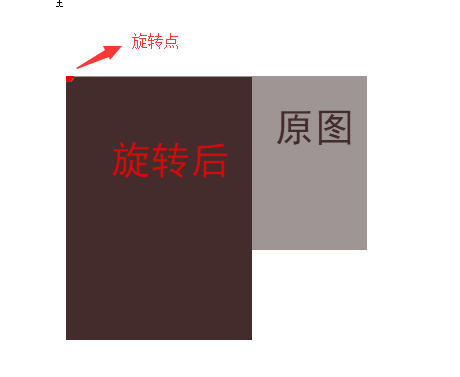
下面在给大家看一下旋转45°所呈现的效果:
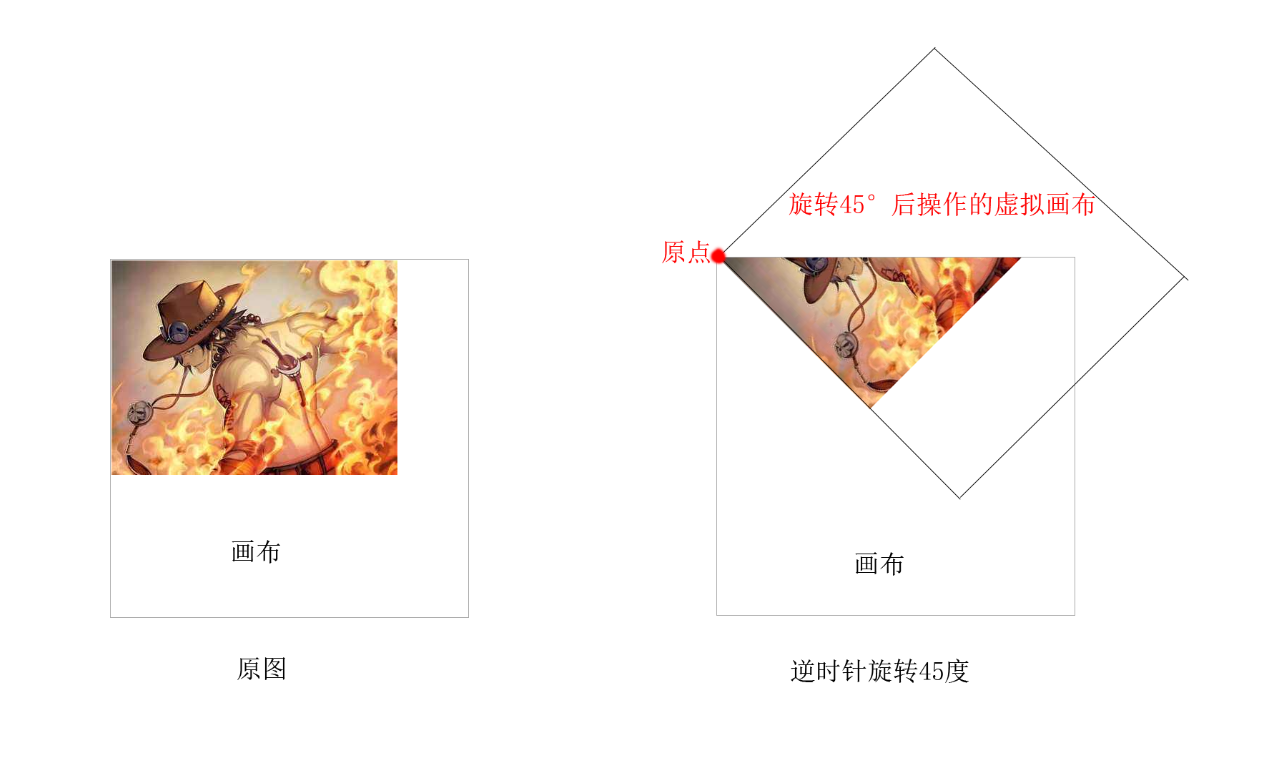
在这里我们可以看到我刚刚所说的虚拟的画布旋转45°后再向虚拟的画布内插入图片,然后真实画布所呈现的就是虚拟画布和真实画布相交的部分了。这里可能不太好理解,大家仔细想想。
两张图的代码是这样的:
// 未旋转
var img = document.getElementById('img')
var canvas = document.getElementById('canvas')
var ctx = canvas.getContext("2d")
ctx.drawImage(img, 0, 0)
// 逆时针旋转45°
var img = document.getElementById('img')
var canvas = document.getElementById('canvas')
var ctx = canvas.getContext("2d")
ctx.rotate(-Math.PI / 4);
ctx.drawImage(img, 0, 0)
看到这里我想大家基本知道rotate()的使用方法了。
下面就来说说怎么实现再图片中心旋转
再说之前向给大家了解一下canvas的另外两个方法的用法:
- ctx.translate(x, y): 这个方法是可以移动画布原点的方法,参数分别是x,y;
- ctx.drawImage(img, x, y):这个方法上面用过了,不过里面是有三个参数的,第一个是要插入的图片dom,后面两个x,y分别为插入图片时对img的位置进行修改。
从图可以看出,要想实现围绕图片中心旋转45°,就得把canvas的原点移动到这张图的中心,再旋转canvas,再就是插入图片时将图片往左上角平移图片自身的一半。
这里分别有三个步骤:
- 移动canvas原点
- 旋转canvas
- 插入图片并移动

下面把这三个步骤分开看看(图片的宽高为400和300)
- 移动canvas原点
var img = document.getElementById('img')
var canvas = document.getElementById('canvas')
var ctx = canvas.getContext("2d")
ctx.translate(200, 150)
ctx.drawImage(img, 0, 0)

2. 旋转canvas
var img = document.getElementById('img')
var canvas = document.getElementById('canvas')
var ctx = canvas.getContext("2d")
ctx.translate(200, 150)
ctx.rotate(-Math.PI / 4)
ctx.drawImage(img, 0, 0)
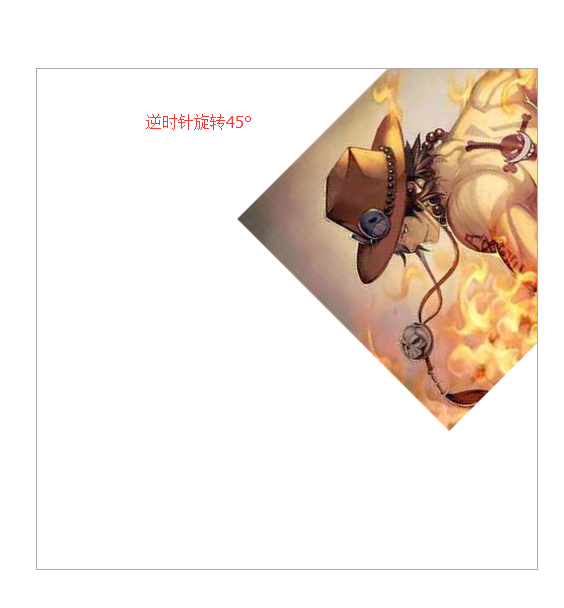
3. 插入图片并移动
var img = document.getElementById('img')
var canvas = document.getElementById('canvas')
var ctx = canvas.getContext("2d")
ctx.translate(200, 150)
ctx.rotate(-Math.PI / 4)
ctx.drawImage(img, -200, -150)

这样就大功告成了
- ps:大家再做完一系列动作后一定要将canvas的原点,旋转复原。不然再经过一系列操作后,canvas的设置会乱掉。每操作一次完成后都把设置恢复回原样就好了。
var img = document.getElementById('img')
var canvas = document.getElementById('canvas')
var ctx = canvas.getContext("2d")
ctx.translate(200, 150) // 1
ctx.rotate(-Math.PI / 4) // 2
ctx.drawImage(img, -200, -150)
// 恢复设置(恢复的步骤要跟你修改的步骤向反)
ctx.rotate(Math.PI / 4) // 1
ctx.translate(-200, -150) // 2
// 之后canvas的原点又回到左上角,旋转角度为0
// 其它操作...
还有一点要注意的,我刚刚示范的是图片相对canvas x轴y轴为0所示范的例子,如果不为0的情况下,只需在移动原点的时候ctx.translate(200+x, 150+y)。这里的200和150是该图片的宽高的一半,x,y就是图片相对canvas的x,y。
canvas-图片缩放教程
这篇文章讲的只是在图片中心旋转,之后我会写旋转搭配图片的缩放。有写的不好或错误的地方,望指出